Tratamento de erros para importação de dados
![]() Microsoft Cloud for Sustainability
Microsoft Cloud for Sustainability
O Microsoft Sustainability Manager permite que você revise e corrija erros nas importações de dados. Esses relatórios de erros estão disponíveis para todos os três tipos de importação:
A página Importações de dados fornece detalhes sobre os seguintes itens:
- Nome
- Descrição
- Status de mapeamento
- Se ele estiver pronto para ser importado
- Status da importação, como Agendada, Em Processamento, Concluída ou Com Êxito, Concluída (verifique as duplicidades), Concluída com erros, Com Falha ou Erro
- Atualizar detalhes
- Definições de dados de todas as entidades na importação
- Proprietário da importação e proprietário do mapeamento
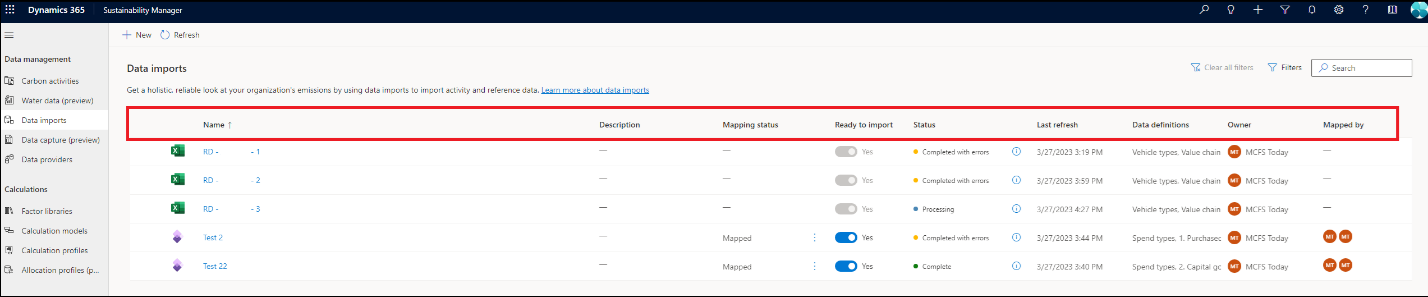
O Sustainability Manager também permite fazer o download do arquivo de erro. Você pode baixar um relatório de erros em Excel que contém todos os registros que não foram importados. Cada registro inclui uma mensagem de erro que explica a causa do erro. O relatório de erros está disponível na página Importações e fornece detalhes para a atualização de importação mais recente. Você pode usar esse relatório para revisar todos os registros que exigem correções, fazer alterações e reimportar os dados. Quando várias entidades são incluídas na mesma importação, um arquivo de erro para cada entidade é gerado separadamente.
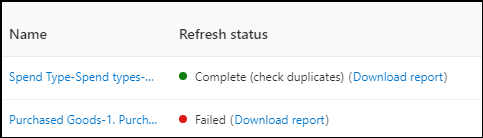
Todos os status de importação, exceto Concluído, geram um relatório de erro. A seguinte imagem mostra um relatório de erros de amostra no Excel. Cada relatório contém todos os registros que você precisa corrigir, juntamente com uma mensagem de erro para cada um, que explica a causa do erro.
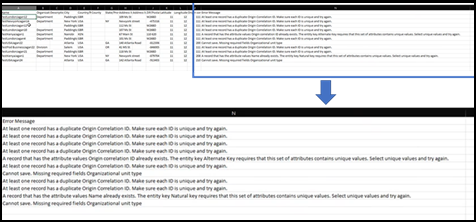
Você também pode baixar o relatório de erros diretamente da página Importações de dados em Atualizar status.
Para corrigir erros de importação, siga estas etapas:
Encontre a conexão que tenha um status Com Falha, Erros ou Concluída com Erros.
Uma página é aberta com detalhes, incluindo o tipo de conexão, a fonte de emissões e a última e a próxima atualização. Também mostra o número total de registros, os registros inseridos e os registros inválidos.
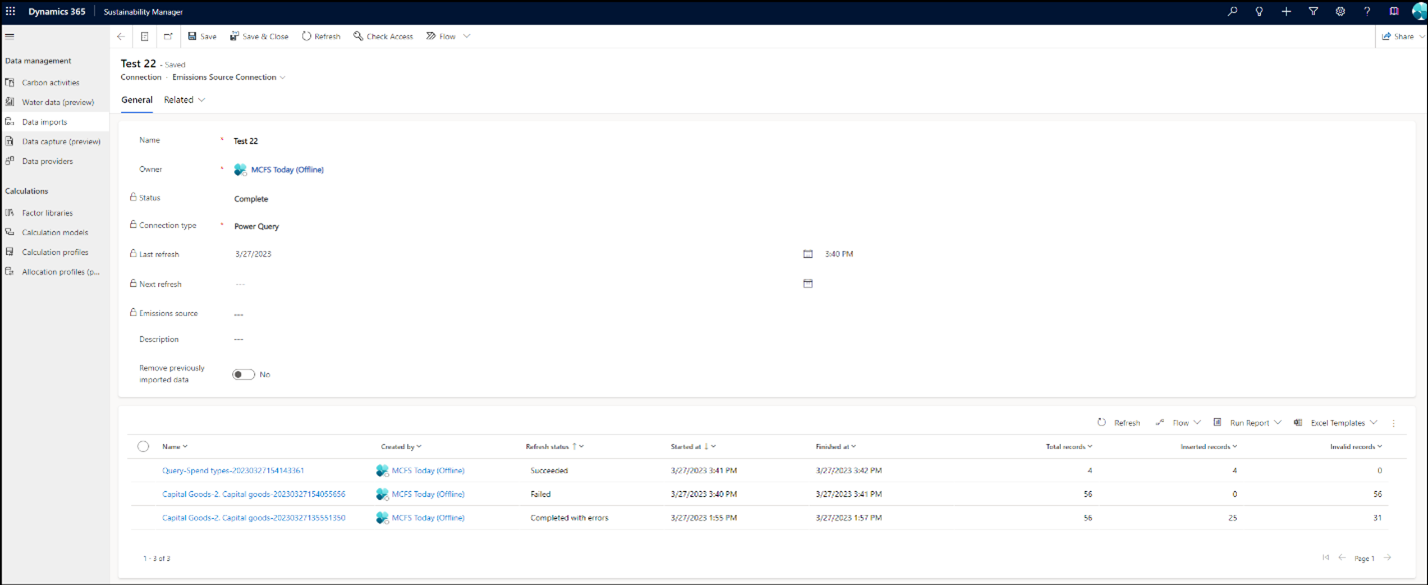
Selecione a atualização de conexão na parte inferior da página que contém erros. A mensagem de erro inclui mais detalhes sobre o motivo da falha na conexão. Ela também oferece a opção de fazer o download do relatório de erros com base nos detalhes de atualização da conexão e no painel de navegação superior.
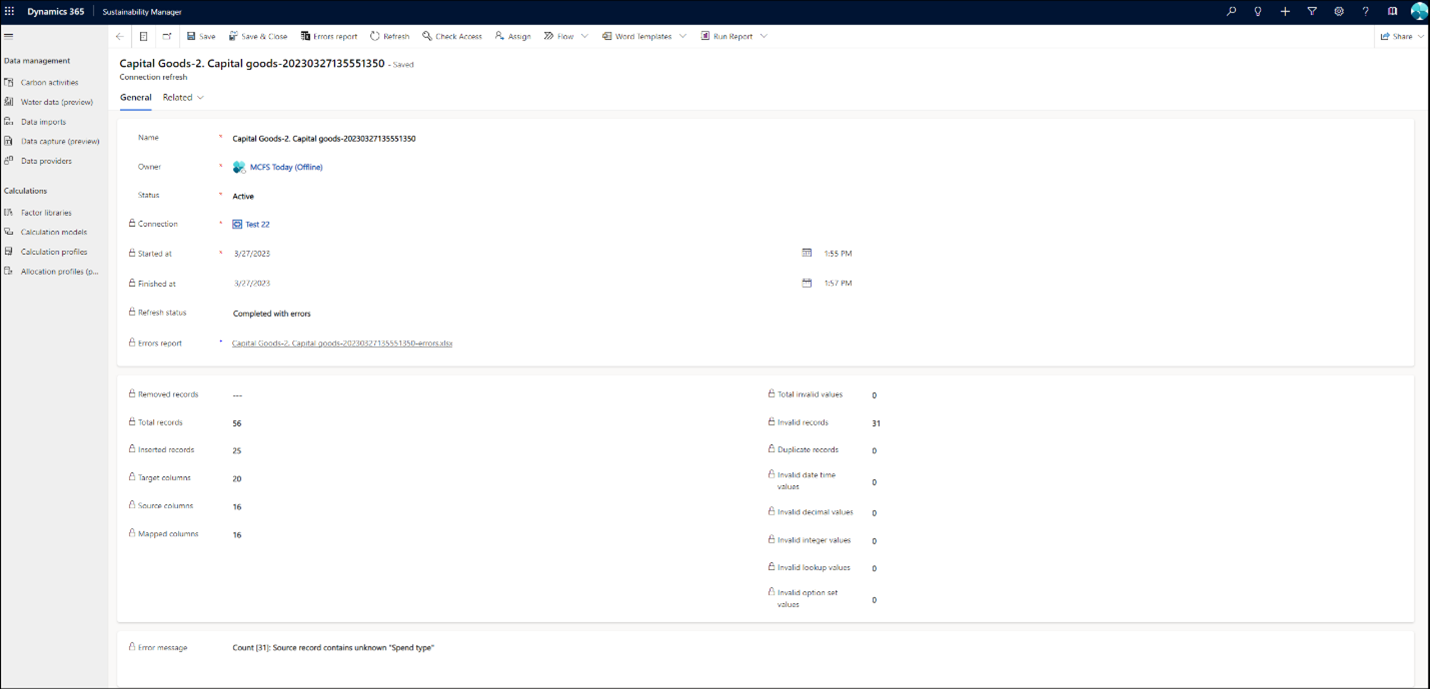
Para obter uma lista completa de erros, causas e resoluções, acesse Resolver mensagens de erro de importação de dados.

